Ko v grafičnem urejevalniku Adobe Photoshop spremenite velikost slike, se vse njene plasti sorazmerno spremenijo. Povezava do te operacije je v razdelku "Slika" v meniju urejevalnika. Če pa ne želite spremeniti velikosti celotne slike, temveč samo en ločen sloj, morate uporabiti možnosti iz razdelka "Urejanje".
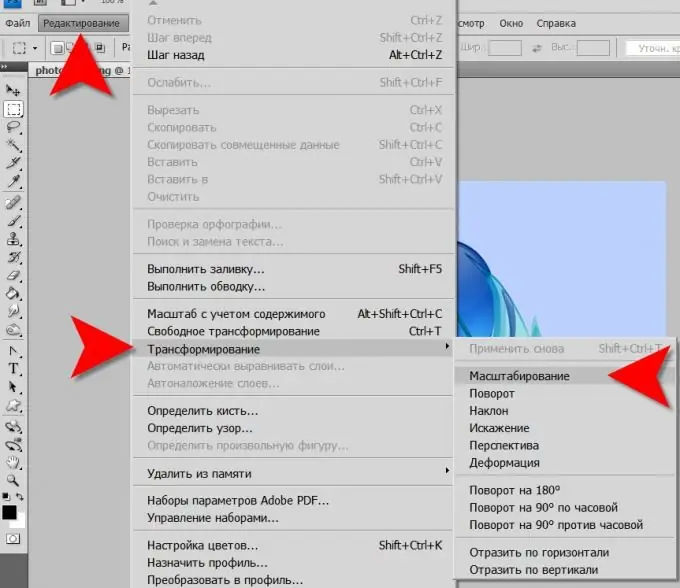
Potrebno je
Grafični urejevalnik Adobe Photoshop
Navodila
Korak 1
Če želite izbrati sloj, s katerim želite izvesti neko operacijo, odprite paleto slojev. Če želite to narediti, v meniju odprite razdelek »Okno« in kliknite element »Sloji«. Ta postopek ustreza pritisku na "bližnjično tipko" F7.
2. korak
V paleti slojev s klikom miške izberite tisto, ki ji želite spremeniti velikost.
3. korak
Zdaj vklopite način preoblikovanja slike. Povezave do njega se nahajajo v razdelku "Urejanje" v meniju urejevalnika. Lahko pa uporabite bližnjico na tipkovnici CTRL + T.
4. korak
Posledično se bo okoli slike te plasti prikazal pravokotnik, ki označuje njene dimenzije. V vsakem od njegovih vogalov in na sredini vsake strani kvadratki označujejo vozlišča, s premikanjem katerih lahko z miško spremenite velikost in obliko izbrane slike.
5. korak
Če želite spremeniti velikost plasti, pridržite tipko SHIFT in premaknite katero koli od štirih sidrnih točk v kotih pravokotnika.
6. korak
Enako lahko storimo na drug način - s pomočjo plošče s parametri. Najprej kliknite ikono z verižnimi povezavami med poljima "W" in "H", tako da se bo Photoshop sorazmerno spremenil, na primer pri spreminjanju širine. Nato kliknite številko 100% v katerem koli od teh polj ("W" ali "H") in s puščičnima tipkama gor in dol zmanjšajte ali povečajte velikost slike na tej plasti.
7. korak
Če na enak način spremenite vrednosti v drugih poljih podokna s parametri, lahko vsebino izbrane plasti premikate vodoravno ("X") in navpično ("Y"), sliko nagnete vodoravno ("H") in navpično ("V"). Poleg tega lahko sliko v tej plasti zasukate okoli središčne točke. Privzeto je postavljen v sredino pravokotnika, vendar ga lahko z miško povlečete kamor koli znotraj slike in zunaj njenega oboda.






